打开word自动添加页眉页脚,怎么去掉,如何去掉
- 格式:doc
- 大小:20.00 KB
- 文档页数:1
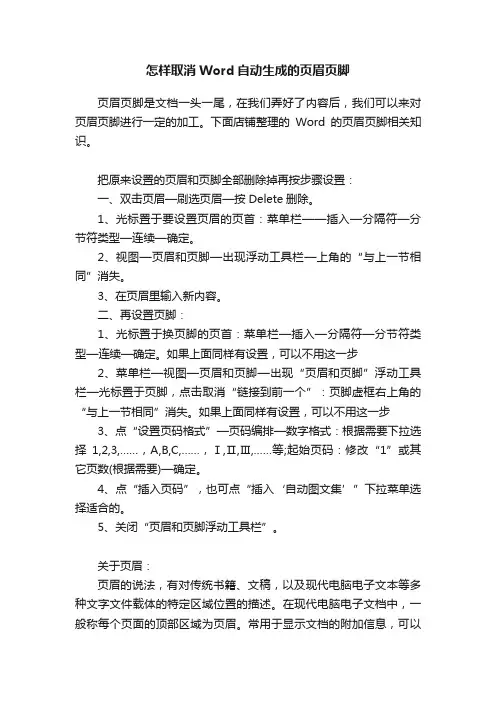
怎样取消Word自动生成的页眉页脚页眉页脚是文档一头一尾,在我们弄好了内容后,我们可以来对页眉页脚进行一定的加工。
下面店铺整理的Word的页眉页脚相关知识。
把原来设置的页眉和页脚全部删除掉再按步骤设置:一、双击页眉—刷选页眉—按Delete删除。
1、光标置于要设置页眉的页首:菜单栏——插入—分隔符—分节符类型—连续—确定。
2、视图—页眉和页脚—出现浮动工具栏—上角的“与上一节相同”消失。
3、在页眉里输入新内容。
二、再设置页脚:1、光标置于换页脚的页首:菜单栏—插入—分隔符—分节符类型—连续—确定。
如果上面同样有设置,可以不用这一步2、菜单栏—视图—页眉和页脚—出现“页眉和页脚”浮动工具栏—光标置于页脚,点击取消“链接到前一个”:页脚虚框右上角的“与上一节相同”消失。
如果上面同样有设置,可以不用这一步3、点“设置页码格式”—页码编排—数字格式:根据需要下拉选择1,2,3,……,A,B,C,……,Ⅰ,Ⅱ,Ⅲ,……等;起始页码:修改“1”或其它页数(根据需要)—确定。
4、点“插入页码”,也可点“插入‘自动图文集’”下拉菜单选择适合的。
5、关闭“页眉和页脚浮动工具栏”。
关于页眉:页眉的说法,有对传统书籍、文稿,以及现代电脑电子文本等多种文字文件载体的特定区域位置的描述。
在现代电脑电子文档中,一般称每个页面的顶部区域为页眉。
常用于显示文档的附加信息,可以插入时间、图形、公司微标、文档标题、文件名或作者姓名等。
这些信息通常打印在文档中每页的顶部。
页眉是文档中每个页面的顶部区域。
常用于显示文档的附加信息,可以插入时间、图形、公司微标、文档标题、文件名或作者姓名等。
关于页脚:页脚是文档中每个页面的底部的区域。
常用于显示文档的附加信息,可以在页脚中插入文本或图形,例如,页码、日期、公司徽标、文档标题、文件名或作者名等,这些信息通常打印在文档中每页的底部。
页脚通页尾都是帮助我们更好的使用word.。
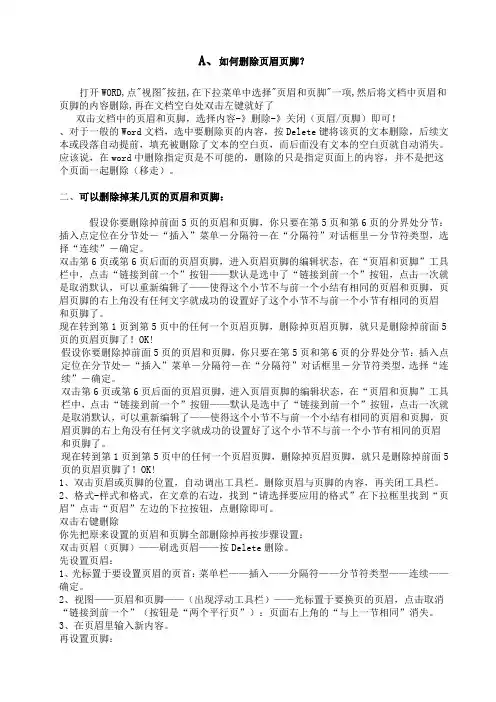
A、如何删除页眉页脚?打开WORD,点"视图"按扭,在下拉菜单中选择"页眉和页脚"一项,然后将文档中页眉和页脚的内容删除,再在文档空白处双击左键就好了双击文档中的页眉和页脚,选择内容-》删除-》关闭(页眉/页脚)即可!、对于一般的Word文档,选中要删除页的内容,按Delete键将该页的文本删除,后续文本或段落自动提前,填充被删除了文本的空白页,而后面没有文本的空白页就自动消失。
应该说,在word中删除指定页是不可能的,删除的只是指定页面上的内容,并不是把这个页面一起删除(移走)。
二、可以删除掉某几页的页眉和页脚:假设你要删除掉前面5页的页眉和页脚,你只要在第5页和第6页的分界处分节:插入点定位在分节处-“插入”菜单-分隔符-在“分隔符”对话框里-分节符类型,选择“连续”-确定。
双击第6页或第6页后面的页眉页脚,进入页眉页脚的编辑状态,在“页眉和页脚”工具栏中,点击“链接到前一个”按钮——默认是选中了“链接到前一个”按钮,点击一次就是取消默认,可以重新编辑了——使得这个小节不与前一个小结有相同的页眉和页脚,页眉页脚的右上角没有任何文字就成功的设置好了这个小节不与前一个小节有相同的页眉和页脚了。
现在转到第1页到第5页中的任何一个页眉页脚,删除掉页眉页脚,就只是删除掉前面5页的页眉页脚了!OK!假设你要删除掉前面5页的页眉和页脚,你只要在第5页和第6页的分界处分节:插入点定位在分节处-“插入”菜单-分隔符-在“分隔符”对话框里-分节符类型,选择“连续”-确定。
双击第6页或第6页后面的页眉页脚,进入页眉页脚的编辑状态,在“页眉和页脚”工具栏中,点击“链接到前一个”按钮——默认是选中了“链接到前一个”按钮,点击一次就是取消默认,可以重新编辑了——使得这个小节不与前一个小结有相同的页眉和页脚,页眉页脚的右上角没有任何文字就成功的设置好了这个小节不与前一个小节有相同的页眉和页脚了。
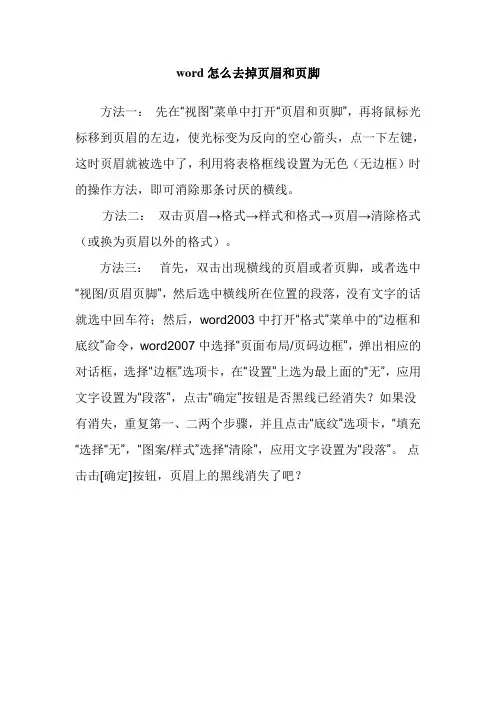
word怎么去掉页眉和页脚方法一:先在“视图”菜单中打开“页眉和页脚”,再将鼠标光标移到页眉的左边,使光标变为反向的空心箭头,点一下左键,这时页眉就被选中了,利用将表格框线设置为无色(无边框)时的操作方法,即可消除那条讨厌的横线。
方法二:双击页眉→格式→样式和格式→页眉→清除格式(或换为页眉以外的格式)。
方法三:首先,双击出现横线的页眉或者页脚,或者选中“视图/页眉页脚”,然后选中横线所在位置的段落,没有文字的话就选中回车符;然后,word2003中打开“格式”菜单中的“边框和底纹”命令,word2007中选择“页面布局/页码边框”,弹出相应的对话框,选择“边框”选项卡,在“设置”上选为最上面的“无”,应用文字设置为“段落”,点击“确定”按钮是否黑线已经消失?如果没有消失,重复第一、二两个步骤,并且点击“底纹”选项卡,“填充“选择“无”,“图案/样式”选择“清除”,应用文字设置为“段落”。
点击击[确定]按钮,页眉上的黑线消失了吧?WORD里设置页码时,如何使封皮那一页不显示或者说从第三页开始标页码?有两种理解1、想让文档第1、2页不编号,从第3页起编1、2、3…… 方法如下:光标放在在第二页的末尾插入-分隔符-分节符类型下一页然后在第三页视图-页眉和页脚在页眉页脚工具栏里如果想插在页脚的话就点“页眉和页脚间切换”图标点“设置页码格式”图标,取消“续前节”,设置起始页码为1,点一下“链接到前一个”图标,把这个选项取消掉点“插入页码”图标插入就行了想居中就点工具栏的居中2、想让文档开始的页码就是3、4、5……在页眉和页脚工具栏“设置页码格式”“起始页码”改成3就行了其他基本操作如上条所述WORD里设置页码时,第一页不标页码第二页标罗马数字I,然后从第三页开始标1.2.3.。
在要改变的页面处插入分节符:点击菜单栏中的插入-分隔符在弹出窗口中选择分节符类型的下一页然后在这一页重新插入页码,选择你需要的格式,并在页码编排中设置起始页码,比如重新从1开始,就设起始页码为1。
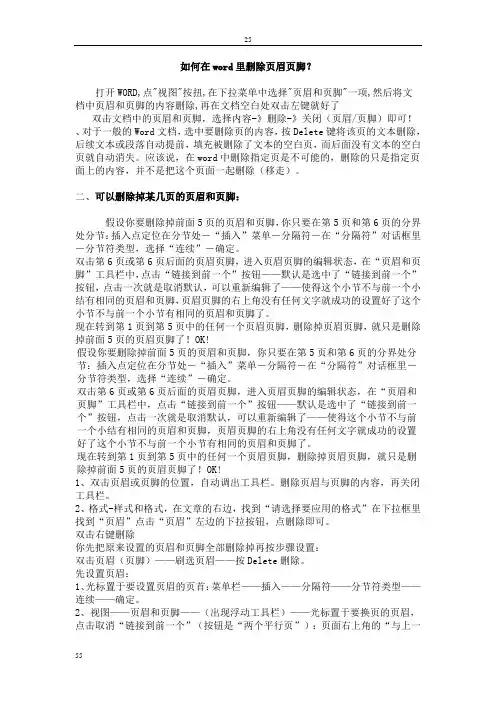
如何在word里删除页眉页脚?打开WORD,点"视图"按扭,在下拉菜单中选择"页眉和页脚"一项,然后将文档中页眉和页脚的内容删除,再在文档空白处双击左键就好了双击文档中的页眉和页脚,选择内容-》删除-》关闭(页眉/页脚)即可!、对于一般的Word文档,选中要删除页的内容,按Delete键将该页的文本删除,后续文本或段落自动提前,填充被删除了文本的空白页,而后面没有文本的空白页就自动消失。
应该说,在word中删除指定页是不可能的,删除的只是指定页面上的内容,并不是把这个页面一起删除(移走)。
二、可以删除掉某几页的页眉和页脚:假设你要删除掉前面5页的页眉和页脚,你只要在第5页和第6页的分界处分节:插入点定位在分节处-“插入”菜单-分隔符-在“分隔符”对话框里-分节符类型,选择“连续”-确定。
双击第6页或第6页后面的页眉页脚,进入页眉页脚的编辑状态,在“页眉和页脚”工具栏中,点击“链接到前一个”按钮——默认是选中了“链接到前一个”按钮,点击一次就是取消默认,可以重新编辑了——使得这个小节不与前一个小结有相同的页眉和页脚,页眉页脚的右上角没有任何文字就成功的设置好了这个小节不与前一个小节有相同的页眉和页脚了。
现在转到第1页到第5页中的任何一个页眉页脚,删除掉页眉页脚,就只是删除掉前面5页的页眉页脚了!OK!假设你要删除掉前面5页的页眉和页脚,你只要在第5页和第6页的分界处分节:插入点定位在分节处-“插入”菜单-分隔符-在“分隔符”对话框里-分节符类型,选择“连续”-确定。
双击第6页或第6页后面的页眉页脚,进入页眉页脚的编辑状态,在“页眉和页脚”工具栏中,点击“链接到前一个”按钮——默认是选中了“链接到前一个”按钮,点击一次就是取消默认,可以重新编辑了——使得这个小节不与前一个小结有相同的页眉和页脚,页眉页脚的右上角没有任何文字就成功的设置好了这个小节不与前一个小节有相同的页眉和页脚了。
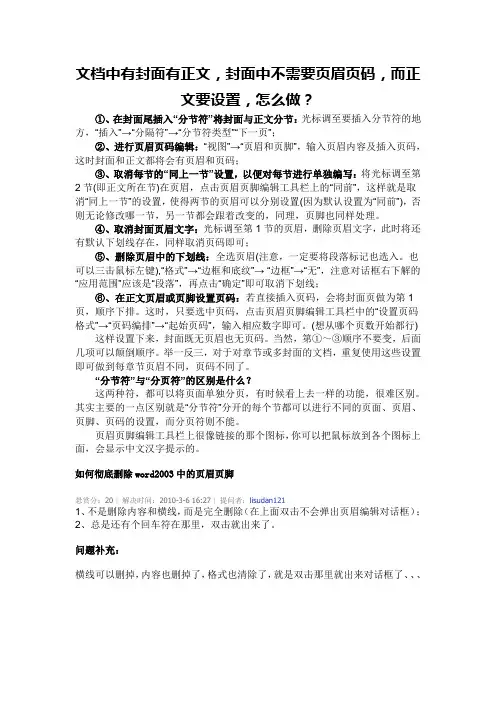
文档中有封面有正文,封面中不需要页眉页码,而正文要设置,怎么做?①、在封面尾插入“分节符”将封面与正文分节:光标调至要插入分节符的地方,“插入”→“分隔符”→“分节符类型”“下一页”;②、进行页眉页码编辑:“视图”→“页眉和页脚”,输入页眉内容及插入页码,这时封面和正文都将会有页眉和页码;③、取消每节的“同上一节”设置,以便对每节进行单独编写:将光标调至第2节(即正文所在节)在页眉,点击页眉页脚编辑工具栏上的“同前”,这样就是取消“同上一节”的设置,使得两节的页眉可以分别设置(因为默认设置为“同前”),否则无论修改哪一节,另一节都会跟着改变的,同理,页脚也同样处理。
④、取消封面页眉文字:光标调至第1节的页眉,删除页眉文字,此时将还有默认下划线存在,同样取消页码即可;⑤、删除页眉中的下划线:全选页眉(注意,一定要将段落标记也选入。
也可以三击鼠标左键),“格式”→“边框和底纹”→ “边框”→“无”,注意对话框右下解的“应用范围”应该是“段落”,再点击“确定”即可取消下划线;⑥、在正文页眉或页脚设置页码:若直接插入页码,会将封面页做为第1页,顺序下排。
这时,只要选中页码,点击页眉页脚编辑工具栏中的“设置页码格式”→“页码编排”→“起始页码”,输入相应数字即可。
(想从哪个页数开始都行) 这样设置下来,封面既无页眉也无页码。
当然,第①~③顺序不要变,后面几项可以颠倒顺序。
举一反三,对于对章节或多封面的文档,重复使用这些设置即可做到每章节页眉不同,页码不同了。
“分节符”与“分页符”的区别是什么?这两种符,都可以将页面单独分页,有时候看上去一样的功能,很难区别。
其实主要的一点区别就是“分节符”分开的每个节都可以进行不同的页面、页眉、页脚、页码的设置,而分页符则不能。
页眉页脚编辑工具栏上很像链接的那个图标,你可以把鼠标放到各个图标上面,会显示中文汉字提示的。
如何彻底删除word2003中的页眉页脚悬赏分:20 |解决时间:2010-3-6 16:27 |提问者:lisudan1211、不是删除内容和横线,而是完全删除(在上面双击不会弹出页眉编辑对话框);2、总是还有个回车符在那里,双击就出来了。
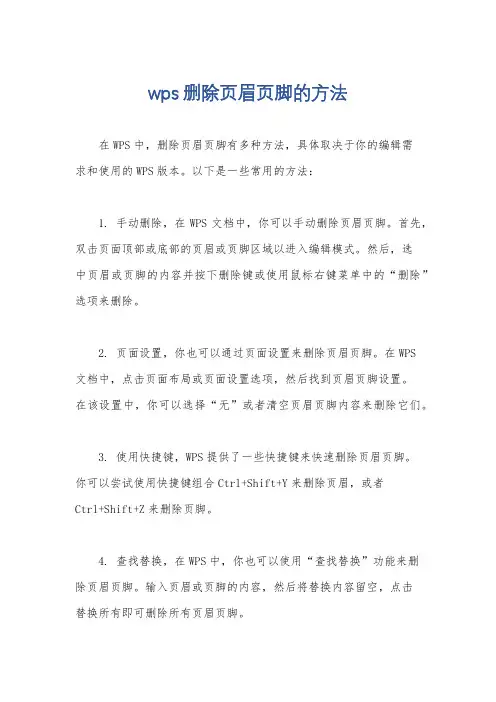
wps删除页眉页脚的方法
在WPS中,删除页眉页脚有多种方法,具体取决于你的编辑需
求和使用的WPS版本。
以下是一些常用的方法:
1. 手动删除,在WPS文档中,你可以手动删除页眉页脚。
首先,双击页面顶部或底部的页眉或页脚区域以进入编辑模式。
然后,选
中页眉或页脚的内容并按下删除键或使用鼠标右键菜单中的“删除”选项来删除。
2. 页面设置,你也可以通过页面设置来删除页眉页脚。
在WPS
文档中,点击页面布局或页面设置选项,然后找到页眉页脚设置。
在该设置中,你可以选择“无”或者清空页眉页脚内容来删除它们。
3. 使用快捷键,WPS提供了一些快捷键来快速删除页眉页脚。
你可以尝试使用快捷键组合Ctrl+Shift+Y来删除页眉,或者
Ctrl+Shift+Z来删除页脚。
4. 查找替换,在WPS中,你也可以使用“查找替换”功能来删
除页眉页脚。
输入页眉或页脚的内容,然后将替换内容留空,点击
替换所有即可删除所有页眉页脚。
5. 使用模板,如果你在编辑文档时使用了模板,模板中可能已经包含了页眉页脚。
你可以选择不使用模板或者编辑模板以删除页眉页脚。
总的来说,WPS提供了多种方法来删除页眉页脚,你可以根据具体情况选择最适合你的方法进行操作。
希望以上方法能够帮助你顺利删除WPS文档中的页眉页脚。
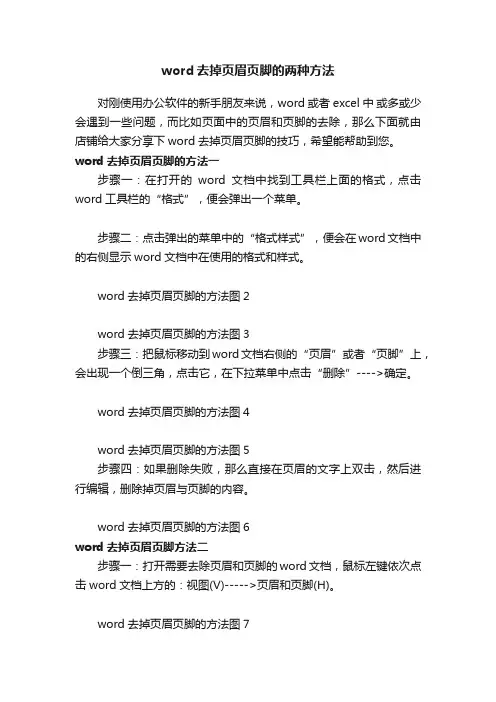
word去掉页眉页脚的两种方法
对刚使用办公软件的新手朋友来说,word或者excel中或多或少会遇到一些问题,而比如页面中的页眉和页脚的去除,那么下面就由店铺给大家分享下word去掉页眉页脚的技巧,希望能帮助到您。
word去掉页眉页脚的方法一
步骤一:在打开的word文档中找到工具栏上面的格式,点击word工具栏的“格式”,便会弹出一个菜单。
步骤二:点击弹出的菜单中的“格式样式”,便会在word文档中的右侧显示word文档中在使用的格式和样式。
word去掉页眉页脚的方法图2
word去掉页眉页脚的方法图3
步骤三:把鼠标移动到word文档右侧的“页眉”或者“页脚”上,会出现一个倒三角,点击它,在下拉菜单中点击“删除”---->确定。
word去掉页眉页脚的方法图4
word去掉页眉页脚的方法图5
步骤四:如果删除失败,那么直接在页眉的文字上双击,然后进行编辑,删除掉页眉与页脚的内容。
word去掉页眉页脚的方法图6
word去掉页眉页脚方法二
步骤一:打开需要去除页眉和页脚的word文档,鼠标左键依次点击word文档上方的:视图(V)----->页眉和页脚(H)。
word去掉页眉页脚的方法图7
word去掉页眉页脚的方法图8
步骤二:此时的页眉和页脚便可以被编辑了,使用退格键(回车键上方的“←”键)删除掉里面的内容!
word去掉页眉页脚的方法图9
步骤三:查看里面的页眉与页脚,是不是页眉和页脚的内容都被清除了呢?
word去掉页眉页脚的方法图10。
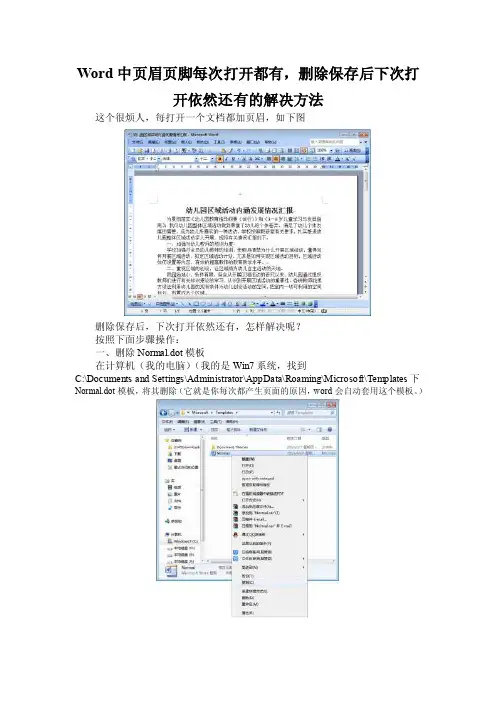
Word中页眉页脚每次打开都有,删除保存后下次打
开依然还有的解决方法
这个很烦人,每打开一个文档都加页眉,如下图
删除保存后,下次打开依然还有,怎样解决呢?
按照下面步骤操作:
一、删除Normal.dot模板
在计算机(我的电脑)(我的是Win7系统,找到
C:\Documents and Settings\Administrator\AppData\Roaming\Microsoft\Templates下Normal.dot模板,将其删除(它就是你每次都产生页面的原因,word会自动套用这个模板。
)
点是
注意:删除前需要把word2003软件关闭
二、设置word宏安全性
1、在打开的word文档中,点工具——宏——安全性
2、安全级选项卡中选择“非常高”
3、可靠发行商选项卡中,“信任所有安装的加载项和模板”前面的√去掉,然后点确定即可。
4、关闭wotd。
再重新打开你的文档看看,是不是讨厌的页眉已经不见?
建议:将没用的word2003稿纸加载项也删除,相关解决方法大家可以网上搜索解决。
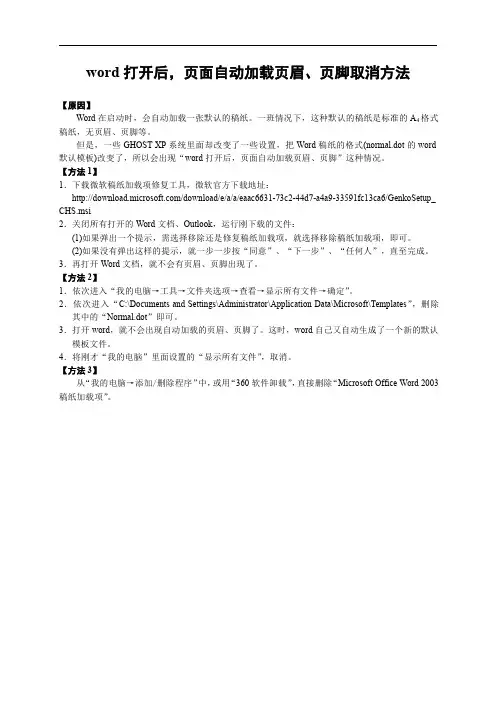
word打开后,页面自动加载页眉、页脚取消方法【原因】Word在启动时,会自动加载一张默认的稿纸。
一班情况下,这种默认的稿纸是标准的A4格式稿纸,无页眉、页脚等。
但是,一些GHOST XP系统里面却改变了一些设置,把Word稿纸的格式(normal.dot的word 默认模板)改变了,所以会出现“word打开后,页面自动加载页眉、页脚”这种情况。
【方法1】1.下载微软稿纸加载项修复工具,微软官方下载地址:/download/e/a/a/eaac6631-73c2-44d7-a4a9-33591fc13ca6/GenkoSetup_ CHS.msi2.关闭所有打开的Word文档、Outlook,运行刚下载的文件:(1)如果弹出一个提示,需选择移除还是修复稿纸加载项,就选择移除稿纸加载项,即可。
(2)如果没有弹出这样的提示,就一步一步按“同意”、“下一步”、“任何人”,直至完成。
3.再打开Word文档,就不会有页眉、页脚出现了。
【方法2】1.依次进入“我的电脑→工具→文件夹选项→查看→显示所有文件→确定”。
2.依次进入“C:\Documents and Settings\Administrator\Application Data\Microsoft\Templates”,删除其中的“Normal.dot”即可。
3.打开word,就不会出现自动加载的页眉、页脚了。
这时,word自己又自动生成了一个新的默认模板文件。
4.将刚才“我的电脑”里面设置的“显示所有文件”,取消。
【方法3】从“我的电脑→添加/删除程序”中,或用“360软件卸载”,直接删除“Microsoft Office Word2003稿纸加载项”。
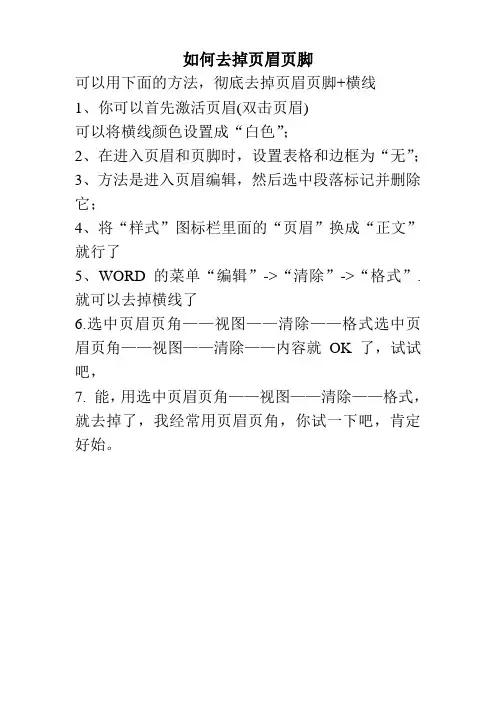
如何去掉页眉页脚
可以用下面的方法,彻底去掉页眉页脚+横线
1、你可以首先激活页眉(双击页眉)
可以将横线颜色设置成“白色”;
2、在进入页眉和页脚时,设置表格和边框为“无”;
3、方法是进入页眉编辑,然后选中段落标记并删除它;
4、将“样式”图标栏里面的“页眉”换成“正文”就行了
5、WORD的菜单“编辑”->“清除”->“格式”.就可以去掉横线了
6.选中页眉页角——视图——清除——格式选中页眉页角——视图——清除——内容就OK了,试试吧,
7. 能,用选中页眉页角——视图——清除——格式,就去掉了,我经常用页眉页角,你试一下吧,肯定好始。
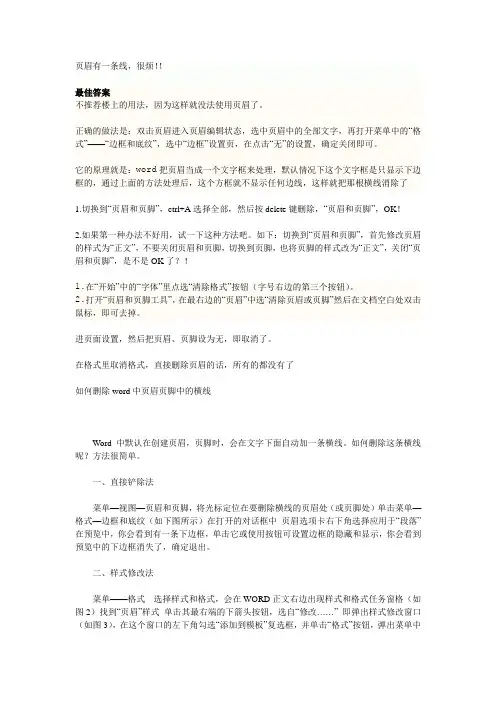
页眉有一条线,很烦!!最佳答案不推荐楼上的用法,因为这样就没法使用页眉了。
正确的做法是:双击页眉进入页眉编辑状态,选中页眉中的全部文字,再打开菜单中的“格式”——“边框和底纹”,选中“边框”设置页,在点击“无”的设置,确定关闭即可。
它的原理就是:word把页眉当成一个文字框来处理,默认情况下这个文字框是只显示下边框的,通过上面的方法处理后,这个方框就不显示任何边线,这样就把那根横线消除了1.切换到“页眉和页脚”,ctrl+A选择全部,然后按delete键删除,“页眉和页脚”,OK!2.如果第一种办法不好用,试一下这种方法吧。
如下:切换到“页眉和页脚”,首先修改页眉的样式为“正文”,不要关闭页眉和页脚,切换到页脚,也将页脚的样式改为“正文”,关闭“页眉和页脚”,是不是OK了?!1.在“开始”中的“字体”里点选“清除格式”按钮(字号右边的第三个按钮)。
2.打开“页眉和页脚工具”,在最右边的“页眉”中选“清除页眉或页脚”然后在文档空白处双击鼠标,即可去掉。
进页面设置,然后把页眉、页脚设为无,即取消了。
在格式里取消格式,直接删除页眉的话,所有的都没有了如何删除word中页眉页脚中的横线Word 中默认在创建页眉,页脚时,会在文字下面自动加一条横线。
如何删除这条横线呢?方法很简单。
一、直接铲除法菜单—视图—页眉和页脚,将光标定位在要删除横线的页眉处(或页脚处)单击菜单—格式—边框和底纹(如下图所示)在打开的对话框中页眉选项卡右下角选择应用于“段落”在预览中,你会看到有一条下边框,单击它或使用按钮可设置边框的隐藏和显示,你会看到预览中的下边框消失了,确定退出。
二、样式修改法菜单——格式---选择样式和格式,会在WORD正文右边出现样式和格式任务窗格(如图2)找到“页眉”样式单击其最右端的下箭头按钮,选自“修改……” 即弹出样式修改窗口(如图3),在这个窗口的左下角勾选“添加到模板”复选框,并单击“格式”按钮,弹出菜单中选择“边框”,剩下的部分和第一种方法的后面一样,就不多说了。
word中如何取消页眉页脚的两种方法
鉴于很多知道中大家都不会取消页眉页脚,店铺在这里用word给大家演示一下如何取消页眉页脚。
word中取消页眉页脚方法一:
步骤一:首先打开具有页眉的word。
步骤二:菜单栏中点插入,在点页眉,之后点删除页眉。
步骤三:这个时候还有一个横线,双击后在菜单栏中的设计里点关闭页眉页脚。
步骤四:最后页眉页脚就消除了
word中取消页眉页脚方法二:
步骤一:打开word文档,小编是新打开的word文档,里面没有任何内容,为了方便我们后面的操作,就自己加入了页眉和页脚的内容
步骤二:点击上面工具栏里面的“插入”按钮,打开“插入”功能,它集合了所有能够插入或者把之前插入的内容删除的功能,我们要取消的页眉和页脚也是在这个功能里
步骤三:点击中间的“页眉”就会弹出关于页眉的设置的列表框,这里我们可以对以前的页眉风格或内容进行修改,也可以删除页眉,点击菜单列表下面的“删除页眉”,就可以删除页眉了
步骤四:点击“删除页眉”后,会将页眉删除,并推出页眉的操作菜单,回到文档界面中,这时我们看文档的页眉部分已经没有任何内容了,被我们删除了
步骤五:点击中间的“页脚”就会弹出关于页脚的设置的列表框,这里我们可以对以前的页脚风格或内容进行修改,也可以删除页脚等操作,点击菜单列表下面的“删除页脚”,就可以删除页脚了步骤六:这时我们再看文档后面的页脚也被删除了,这样word中的页眉和页脚就都被我们删除了。
如何去掉WORD文档的页眉页脚
方法一:
在页眉或页脚上双击,把文字删掉,按关闭就可以了
方法二:
如果此时页眉上的线没有被删除,可选择“格式”-“边框和底纹”,将边框设置为“无”,应用范围选择“段落”,而不是“文字”,就可以了。
方法三:
双击页眉(也就是先激活页眉,使页眉可以编辑),WORD的菜单“编辑”->“清除”->“格式”.就可以去掉横线了。
方法四:
通过以下步骤:
菜单:格式--〉样式--〉选中页眉,选择更改,选择格式--〉边框,在预览区去掉横线就可以拉。
方法五:
曾出现的情况是页眉页脚中的横线去掉了,但是,比如:word文档
有两页,我想去掉第2页,但是怎么弄都无法去掉,
后来方法是:
在第一页最后,插入----分隔符----分页符---
"分隔符"出现在第一页最后,在第二页上方的第一页后。
(去掉分页符就可以了)
或者插入后
选择“分页符”--(页面设置)---应用于所选文字------《分页符变为分节符了》
把分节符去掉就ok了
问题:word文件设页眉页脚,中间有一部数据用了分栏处理(之后段落中出现“分节符”),总共4页,其中最后一页是空白页,
且页眉删不掉,出现横线和一回车符。
用“方法二:”可以去掉横线,但无法去掉回车符,所以无法把第四页空白页合并到第三
页
最后处理方法:
去掉分节符-->重新加分栏-->再重新加页眉页脚,文档恢复正常!。
如何去除页眉页脚(注:是完全清除,不是删除里面内容的那种)方法一打开设了面眉的WORD文档,点击“格式”工具栏,打开“样式和格式”项目。
在弹出的“样式和格式”对话框中选择显示为“所有样式”。
在“样式”项中选定“页眉”,再点击“修改”按钮。
接着点击“格式”按钮,在弹出的菜单中选“边框”命令,弹出“边框和底纹”对话框。
2.选定“边框”选项卡,如果你要去掉其中的细横线,就在设置项中选定“无”;如果你要改变它,就可在“线型”、“颜色”、“宽度”等项中进行另外的设置。
方法二进入页眉后,打开编辑菜单—清除—全部;用同样的方法清除页脚内容。
如果文档有多节,并设置了不同的页眉和页脚,要一节一节的清除。
ok方法三如何设置页眉页脚的样式-关于去除页眉下的横线问题引出:一份长文档里面有竖向页面与横向页面,中间有分隔符;要求添加页码的时候,使竖向页面的页码显示在右下角;使横向页面的页码显示在右上角,以便打印装订成册后页码统一显示在右下角。
步骤一:添加页眉,去掉“链接到上一页”,将横向页面的页眉调整到右上角;步骤二:去掉页眉下方的横线选择“格式/样式”命令,弹出“样式”对话框。
1. 先使“列表”下拉框成为“所有样式”,在“样式”项中选定“页眉”,再点击“更改”按钮。
接着点击“格式”按钮,在弹出的菜单中选“边框”命令,弹出“边框和底纹”对话框。
2. 选定“边框”选项卡,如果你要去掉其中的细横线,就在设置项中选定“无”;如果你要改变它,就可在“线型”、“颜色”、“宽度”等项中进行另外的设置。
对页脚样式的设置,只要转到页脚区域设置即可,同样非常简单。
改变页眉的样式,你失去的可能不仅仅是一条横线,还有其他一些包含在“页眉”样式里而在“正文”样式里所没有的格式特征。
如果你不想失去它们,可以修改“页眉”样式,在“页眉”样式中去除有关横线的相应格式内容。
Word文档中页眉页脚如何去掉
Word文档中页眉页脚如何去掉
Microsoft Word应用广泛,在处理很多文档时比较实用,有时写文档时需要加入页码,在插入菜单中选择页码即可,那么word中怎么删除页眉页脚?下面小编就为大家分享下删除页眉页脚的方法吧。
word中删除页眉页脚方法一:
步骤一:看看老版本的先,2003版的'~如图所示。
步骤二:再来看看新版本的,再插入选项下。
如下图所示。
步骤三:如图,空白无页眉页脚的文件。
步骤四:这是有页眉页脚的文件。
直接双击,进行删除。
步骤五:删除的时候看到有根线始终在那,如图所示,可以点击样式,选择一个没有格式的即可。
步骤六:最终效果如下图,再一看还剩下一个空格,果断搞掉~ 步骤七:删除空格后效果如图~
word中删除页眉页脚方法二:
步骤一:打开word文件,看到本文中有页眉和页脚。
步骤二:怎么删除word页眉页脚呢?方法其实很简单
步骤三:当页眉页脚处于编辑状态的时候,删除就可以了。
步骤四:然后在其他地方双击,页眉页脚就恢复到原来什么都没有的状态了。
步骤五:整体看一下页眉页脚处,是不是已经消失了呢?。
word怎么删除页眉页脚的两种方法
有时候,我们可以看到有些文档有好多页眉页脚,看着不好看的,我们该如何去掉呢?那么下面就由店铺给大家分享下word删除页眉页脚的技巧,希望能帮助到您。
word删除页眉页脚方法一:
步骤一:首先我们先打开一个有页眉页脚的文档
步骤二:打开以后我们会看到页眉页脚都有一些字体我们点击一下是没有任何作用的
步骤三:然后这一步很关键,我们要双击页眉页处有字体的地方。
步骤四:双击之后,就会看到光标已经进入到里面了
步骤五:然后把上面的字体删除掉
步骤六:然后点击上面的页眉页脚切换
步骤七:点击以后,就到了页脚处,再把里面的东西删除就可以了
步骤八:删除以后,就把鼠标放到其他地方,双击一下。
就可以看到光标出来了,页眉页脚处都没有东西了
word删除页眉页脚方法二:
步骤一:点击视图,找到页眉与页脚项
步骤二:点击页眉与页脚
步骤三:选择要删除的页眉
步骤四:先删除你选定的文字,然后点击“关闭”
步骤五:删除完毕
步骤六:页脚在文档最下面,删除方法和页眉一样,选择要删除的页脚,点击关闭就能完成。
打开word自动添加页眉页脚,怎么去掉,如何去掉。
先找到C:\Documents and Settings\Administrator\Application Data\Microsoft\Templates这个地址,应该里面有个模板Normal.dot,它就是你每次都产生页眉的原因,word会自动套用这个模板,所以解决的办法来了:打开word——工具——宏——安全性——可靠安全商选项卡——将信任所有安装的加载项和模板前面的勾去掉,如果你不常用或者根本就没用过宏这个玩意的话,顺便也将那个安全级设置到非常高,确定ok——关掉word,将刚才那个地址的模板删掉,重新打开你的文档看看,是不是讨厌的页眉已经不再了呢?呵呵……祝你好运。